წელიწადზე მეტი გავიდა მას შემდეგ, რაც მთელი მსოფლიო აუცილებლობის გამო გადავიდა ონლაინში. ონლაინ ვიდეო შეხვედრების პლატფორმებმა დიდი პოპულარობა მოიპოვა, როდესაც მილიონობით თანამშრომელი, სტუდენტი და ბიზნესის მფლობელი ციფრულ სამყაროში გადავიდა. GoToMeeting არის ერთ-ერთი ასეთი პლატფორმა, რომელიც მომხმარებლებს სთავაზობს ყველა იმ ინსტრუმენტს, რომელიც მათ სჭირდებათ ვიდეო შეხვედრების მასპინძლობისთვის ან დასასწრებად.
მაგრამ ზოგჯერ მომსახურება ვერ მუშაობს ისე, როგორც ეს იყო დაგეგმილი. შეხვედრის სხვა დამსწრეებთან თქვენი ეკრანის გაზიარების შეუძლებლობა შეიძლება მართლაც იმედგაცრუებული იყოს, განსაკუთრებით მაშინ, როდესაც ცდილობთ აზრის გამოთქმას. ისე, რომ რეალურ დროში ვიზუალური მონაცემების თქვენს ეკრანზე წარმოჩენის შეუძლებლობა შეიძლება ნაკლებად დამაჯერებელი გახდეთ. მაშ ასე, განვიხილოთ, თუ როგორ შეგიძლიათ ამ პრობლემის მოგვარება.
როგორ მოვაგვაროთ GoToMeeting ეკრანის გაზიარების პრობლემები
გამოიყენეთ GoToMeeting თქვენს ბრაუზერში
თქვენი GoToMeeting დესკტოპის ან მობილური აპი ექვემდებარება პროგრამულ უზრუნველყოფას და
firewall შეზღუდვები. შესაძლოა, თქვენს IT ადმინისტრატორს დაყენებული ჰქონდეს ეკრანის გაზიარების მკაცრი პარამეტრები, რაც ხელს უშლის მესამე მხარის ხელსაწყოების გამოყენებას თქვენი ეკრანის სხვა მომხმარებლებთან გასაზიარებლად.გაუშვით Chrome, გახსენით ბრაუზერის ახალი ჩანართი და გადადით www.gotomeeting.com ან https://app.gotomeeting.com. შეამოწმეთ არის თუ არა ინტერნეტზე დაფუძნებული ეკრანის გაზიარება ხელმისაწვდომი. გაითვალისწინეთ, რომ ეკრანის გაზიარება მუშაობს მხოლოდ Chrome ბრაუზერში.
თუ მაინც ვერ ახერხებთ თქვენი ეკრანის გაზიარებას, შედით თქვენს GoToMeeting ანგარიშში ახლით ბრაუზერის ინკოგნიტო ფანჯარა. დამატებით, გაასუფთავეთ თქვენი ბრაუზერის ქეში და დააინსტალირეთ ბრაუზერის უახლესი ვერსია. გადატვირთეთ თქვენი ბრაუზერი და შეამოწმეთ შედეგები.
ჩართეთ ეკრანის ჩაწერა
თქვენი MacBook საჭიროებს ნებართვას ეკრანის გადაღებისა და გაზიარებისთვის. დარწმუნდით, რომ დაუშვით აპებს თქვენი ეკრანის გადაღება; წინააღმდეგ შემთხვევაში, ფუნქცია არ იმუშავებს.
თქვენს Mac-ზე
- დააწკაპუნეთ Apple-ის ხატულაზე და გადადით სისტემის პრეფერენციები.
- ნავიგაცია უსაფრთხოება და კონფიდენციალურობა.
- აირჩიეთ კონფიდენციალურობა ჩანართი.
- შემდეგ აირჩიეთ ეკრანის ჩაწერა (მარცხენა პანელი).
- მონიშნეთ GoToMeeting მოსანიშნი ველი, რათა აპს მიეცეს თქვენი ეკრანის გადაღების უფლება.
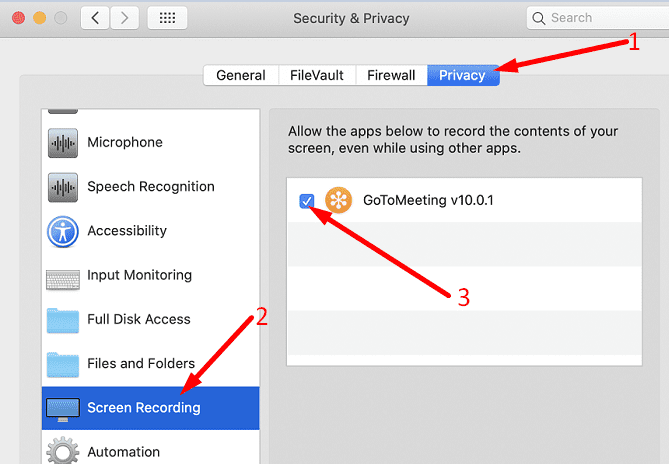
მიუხედავად იმისა, რომ Windows 10-ს არ აქვს ეკრანის გაზიარების კონფიდენციალურობის კონკრეტული პარამეტრი, დარწმუნდით, რომ ჩართეთ კამერისა და მიკროფონის წვდომა GoToMeeting-ისთვის.
- Წადი პარამეტრები, აირჩიეთ კონფიდენციალურობა, და აირჩიეთ კამერა (მარცხენა პანელი).
- ჩართეთ შემდეგი პარამეტრები: აპებს მიეცით წვდომა თქვენს კამერაზეა და დესკტოპის აპებს თქვენს კამერაზე წვდომის დაშვება.

- გადატვირთეთ GoToMeeting და შეამოწმეთ მუშაობს თუ არა ეკრანის გაზიარების ფუნქცია ახლა.
განაახლეთ ან ხელახლა დააინსტალირეთ GoToMeeting აპი
თუ ახლახან განაახლეთ Windows 10 ან macOS ვერსია, დარწმუნდით, რომ დააინსტალირეთ GoToMeeting აპის უახლესი ვერსიაც. ბევრი მომხმარებელი ჩიოდა, რომ მათ არ შეუძლიათ თავიანთი ეკრანის გაზიარება Big Sur-ზე განახლების შემდეგ. საბედნიეროდ, GoToMeeting-ის უახლესმა განახლებამ წარმატებით მოაგვარა პროგრამული უზრუნველყოფის თავსებადობის პრობლემები.
როგორც ბოლო საშუალება, შეგიძლიათ წაშალეთ GoToMeeting და ხელახლა დააინსტალირეთ აპლიკაციის ახალი ვერსია. ეს უნდა გამოსწორდეს ნებისმიერი დაზიანებული ფაილი, რომელიც შეიძლება არღვევს ეკრანის გაზიარების ფუნქციას.
თუ არაფერი მუშაობს, დაუკავშირდით თქვენს IT ადმინისტრატორს დამატებითი დახმარებისთვის. შესაძლოა მათ უნდა გამორთონ მათ მიერ დაწესებული ეკრანის გაზიარების შეზღუდვები. ალტერნატიულად, თუ ეკრანის გაზიარება თქვენთვის მნიშვნელოვანი ფუნქციაა, განიხილეთ სხვა ვიდეო შეხვედრის პროგრამაზე გადასვლა როგორიცაა Zoom, Skype ან Teams.
დასკვნა
თუ არ შეგიძლიათ თქვენი ეკრანის გაზიარება GoToMeeting-ის გამოყენებით, დააინსტალირეთ აპის უახლესი ვერსია, გაუშვით ბრაუზერის ახალი ინკოგნიტო ჩანართი და გადადით https://app.gotomeeting.com. თუ პრობლემა შენარჩუნებულია, ხელახლა დააინსტალირეთ აპი ან გადართეთ სხვა ვიდეო შეხვედრის სერვისზე. იპოვეთ სხვა გადაწყვეტილებები თქვენი GoToMeeting ეკრანის გაზიარების პრობლემების მოსაგვარებლად? შეგვატყობინეთ ქვემოთ მოცემულ კომენტარებში.